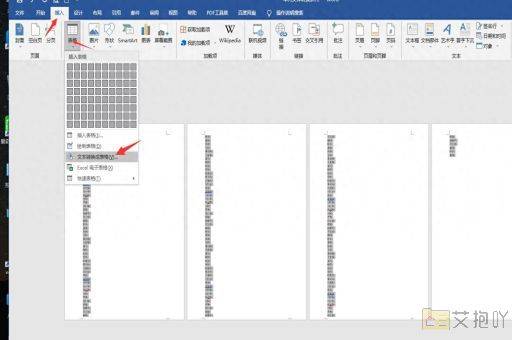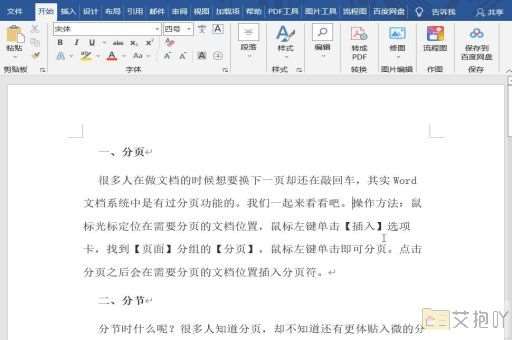电脑word文档行距怎么调
调整word文档的行距可以让您的文本更加清晰易读。以下是一份详细的步骤,帮助您了解如何在word中调整行距。
一、打开word文档
打开您想要调整行距的word文档。您可以从文件夹或最近使用的文档列表中选择该文档。
二、选中要调整行距的文本
如果您只想更改文档中的一部分行距,请先选中这部分文本。可以通过点击并拖动鼠标来选择文本。如果要更改整个文档的行距,则不需要选中文本。
三、打开段落设置对话框
接下来,我们需要打开段落设置对话框。有几种方法可以做到这一点:
1. 点击菜单栏上的“开始”选项卡,然后找到并点击“段落”组中的小箭头图标(它看起来像一个带有四个线条的矩形)。
2. 右键单击所选文本,并在弹出菜单中选择“段落”。
3. 使用快捷键:同时按ctrl + a(全选文本),然后按ctrl + e(打开段落对话框)。
四、设置行距
在打开的段落设置对话框中,我们可以看到“间距”部分。在这里,我们有三个选项可以调整行距:

1. 单倍行距:这是默认的行距,表示每一行的高度等于字体的大小。
2. 1.5倍行距:这种行距是单倍行距的1.5倍,可以使文本更易于阅读。
3. 双倍行距:这种行距是单倍行距的两倍,通常用于和报告。
4. 最小值和固定值:这两个选项允许您自定义行距。最小值意味着每行之间的距离至少为指定值,而固定值则强制所有行之间使用相同的距离。
五、应用更改
一旦选择了所需的行距,点击“确定”按钮以关闭段落设置对话框并将更改应用到所选文本。
六、预览效果
预览一下您的文档,确保新设置的行距符合您的要求。如果不满意,只需重复上述步骤即可进行调整。
通过以上步骤,您可以在word文档中轻松调整行距。无论是在撰写报告、还是日常文档编辑过程中,适当的行距都能让您的内容更加清晰易读。


 上一篇
上一篇